Hur man kombinerar foton på iPhone
Vad du ska veta
- Ladda ner Genvägar app, gå sedan till enhetens inställningar > Genvägar och slå på Tillåt opålitliga genvägar.
- Besök Kombinera bilder genvägssida för att öppna den i Genvägar, scrolla sedan ned för att trycka på Lägg till opålitlig genväg.
- Knacka Mina genvägar längst ner > Kombinera bilder > OK > välj foton > Lägg till > välj alternativ > Gjort.
Foton för iOS har ingen inbyggd funktion för att kombinera bilder till en, men det finns en annan iOS-app som du kan använda för att komma runt den. Det kallas för genvägar, och om din iPhone körs på iOS 12 eller senare, kanske du redan har den installerad på din enhet.
Hur man använder genvägar för att kombinera foton
Genvägar är en av Apples officiella iOS-appar som låter dig utföra uppgifter och automatisera dem, inklusive att kombinera bilder. Om du för närvarande inte har appen Genvägar på din iPhone måste du ladda ner den från App Store för att följa dessa instruktioner.
-
För att få genvägen Kombinera bilder måste du tillåta delade genvägar.
Gå till din iPhone inställningar och tryck Genvägar.
-
Tryck för att slå på Tillåt opålitliga genvägar.
Notera
Om du inte kan göra detta måste du först köra en genväg. Gå till Genvägar app och välj en genväg att springa snabbt. Upprepa sedan steg 1 och 2.
-
Knacka Tillåta och ange ditt lösenord för att bekräfta.
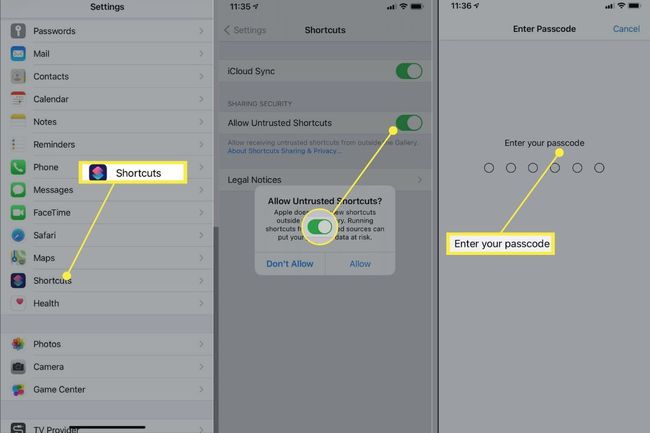
Navigera till Kombinera bilder genvägswebbsida för att automatiskt öppna den i appen Genvägar.
Scrolla ner till botten av sidan och tryck på Lägg till opålitlig genväg.
-
Knacka Mina genvägar i bottenmenyn.
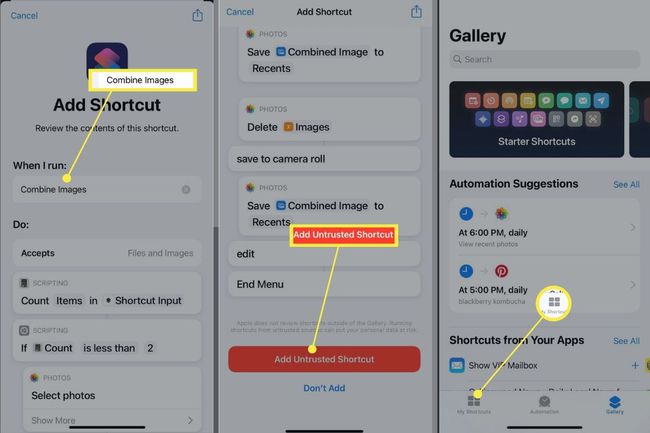
Tryck på den nyligen tillagda Kombinera bilder genväg följt av OK att köra den.
Tryck för att välja Bilderna du vill kombinera. En blå bock visas längst ned till höger på varje foto du har valt.
-
Knacka Lägg till i det övre högra hörnet.
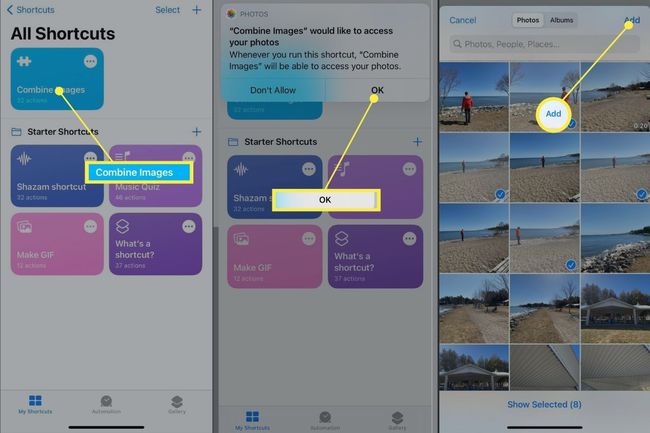
Välj i vilken ordning du vill att fotona ska visas genom att trycka på Kronologiskt eller Omvänd kronologisk.
Anpassa bildavståndet genom att gå in ett nummer och knacka Gjort. Om du inte vill ha mellanrum mellan bilderna, lämna det på 0.
-
Välj hur du vill att fotona ska visas genom att välja ett av följande visningsalternativ:
- kombinera bilder horisontellt
- kombinera bilder vertikalt
- kombinera bilder i ett rutnät
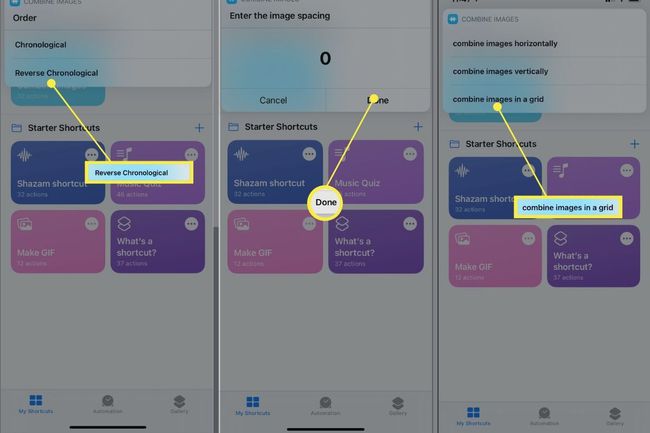
Dina kombinerade foton kommer att förhandsgranskas. Knacka Gjort uppe till vänster.
-
Avsluta processen genom att välja något av följande alternativ:
- spara till kamerarullen och radera källan
- spara till kameran
- redigera
-
Om du vill kombinera foton, öppna Genvägar app och tryck på Kombinera bilder genväg för att välja dina foton och följ steg 8 till 14 ovan.
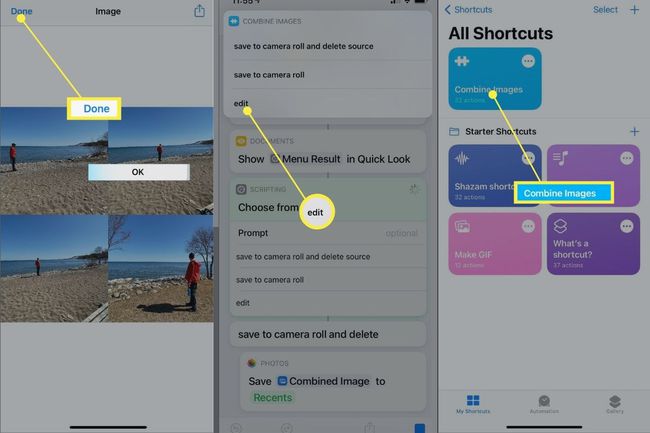
Hur man kombinerar foton med Pic Stitch
Pic Stitch är en gratis app från tredje part som du kan använda för att skapa foto- och videocollage. Det är ett bra alternativ om du föredrar att inte använda genvägsappmetoden som diskuterats ovan.
Ladda ner Appen Pic Stitch från App Store.
Välj en fotolayoutstil för dina kombinerade bilder. Du kan växla mellan flikarna Classic, Fancy och Trending för att hitta olika typer.
-
Tryck på valfri del av layouten för att förbereda för att lägga till ett foto till den.
Notera
Om det är första gången du använder appen trycker du på Tillåt åtkomst till alla foton för att ge appen behörighet att komma åt dina foton.
-
Knacka Bilderna du vill lägga till och tryck sedan på Gjort uppe till höger.
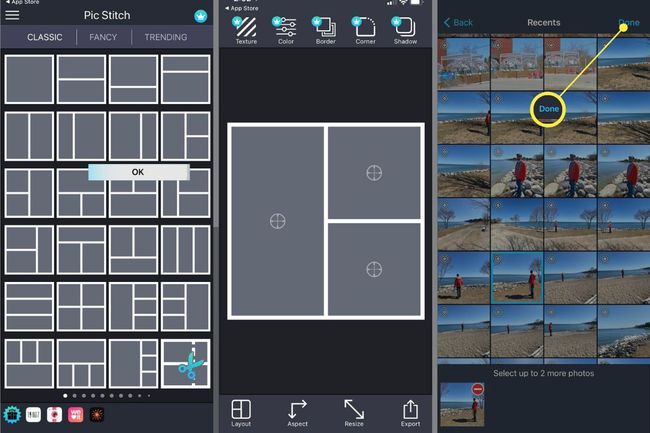
-
Dra och släpp ett foto i sin lämpliga ram i den kombinerade fotolayouten.
Dricks
Du kan förbättra eller redigera varje foto innan det läggs till i ramen. Knacka Gjort uppe till höger när du är klar med redigeringen.
Upprepa steg fem för de återstående fotona och ramarna. Du kan justera vilken del av bilden som ska visas i ramen genom att dra runt bilden.
-
Knacka Spara i bottenmenyn för att spara den i din kamerarulle eller dela den direkt till sociala medier.
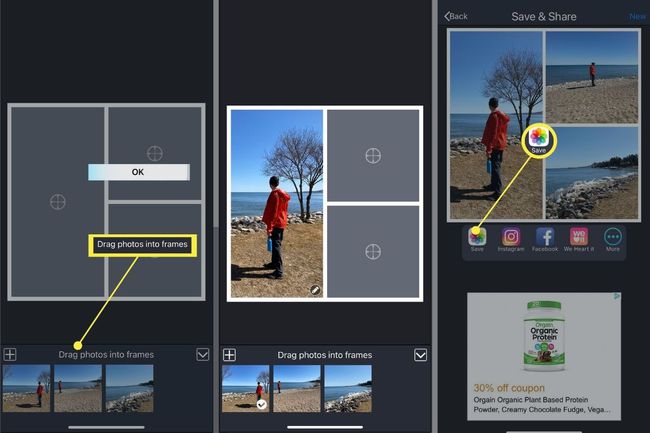
FAQ
-
Vilka är de bästa apparna för att kombinera bilder på iPhone eller Android?
Det finns ingen brist på appar du kan använda för att kombinera foton eller göra collage på din iPhone eller Android-enhet. Någon av dessa gratis appar för fotoredigering borde göra susen.
-
Vilka är enkla sätt att kombinera bilder online?
Du är inte begränsad till appar när det gäller att kombinera foton. Det finns massor av gratis fotokollagetillverkare tillgängliga online. Kolla in BeFunky, Canva eller någon annan av de bästa gratis online fotokollagetillverkare.
-
Kan jag kombinera bilder på Android?
Kombinera foton på Android genom att ladda ner appen Image Combiner. Knacka Lägg till bild för att lägga till de foton du vill kombinera eller tryck på hamburgare ikon och välj Galleri för att komma till dina bilder. När du har valt de du vill ha, tryck på bockmarkeringen och välj Kombinera bilder i appen.
